سؤال:"كنت أحفظ جهات الاتصال لي في ملف CSV، لكن أحتاج إلى تحويلها من CSV إلى VCF الآن. هل منكم من يعرف كيفية القيام بذلك؟"
يختار كثير من الأشخاص تنسيق ملف CSV أو قيم مفصولة بفواصل لتخزين جهات الاتصال لأنه أسهل في التعامل معه. ولكن، حاليا لا يمكنك استيراد جهات الاتصال في ملف CSV إلى جهازك المحمول مباشرة، إلا إذا قمت بالتحويل من CSV إلى vCard أولا. بجانب الاهتمام بإمكانية الوصول، تكون تنسيقات ملف VCF أيضا أصغر حجما، حيث يكون مفضلا لدى المستخدمين.
إذا كنت تفكر في التحويل من CSV إلى VCF، فيجب عليك أن تستخدم العملية والأدوات المناسبة لذلك. هنا، نناقش أفضل الحلول لهذا التحويل; تابع جيدا لتجنب الأخطاء
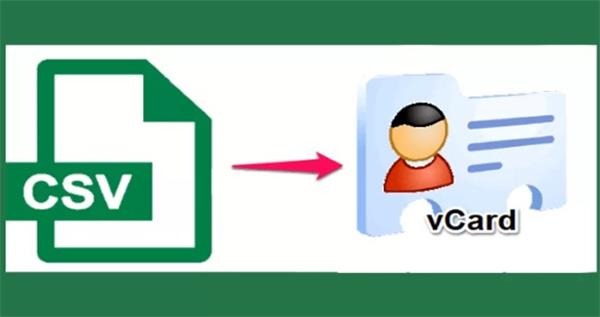
الجزء 1: تحويل CSV إلى VCF عبر جهات الاتصال لـ Windows
يمكن لمستخدمي Windows تحويل CSV إلى VCF على الانترنت، تشغيل تسلسلين منفصلين للعملية. بإمكانك استيراد جهات الاتصال المحفوظة خلال CSV وتصديرها كملف VCF. بينما يسمح هذا بتحويل CSV إلى vCard مباشرة، يجب عليك تحويل كل ملف يدويا واحدا فواحدا.
التسلسل 1: استيراد جهات الاتصال من ملف CSV
بإمكانك استيراد جهات الاتصال المحفوظة في ملف CSV خلال قائمة تشغيل Windows. تابع جميع الخطوات بعناية لتحويل ملف CSV المحفوظة مسبقة إلى تنسيق ملف نهائي لـ vCard-centric.
كيف تقوم بذلك؟
الطريقة 1: انقر على قائمة التشغيل أو أيقونة Windows التي شريط المهام في الشاشة الرئيسة في جهاز حاسوب Windows الخاص بك.
الطريقة 2: اكتب "جهات الاتصال" في خانة البحث > انقر على Enter.
الطريقة 3: ستظهر نافذة جهات الاتصال. ابحث عن الاستيراد وانقر عليه.
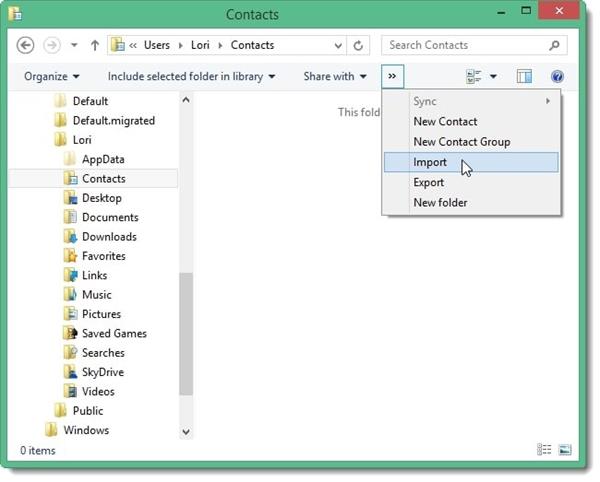
الطريقة 4: اختر خيار "CSV (قيم مفصولة بفواصل)" وانقر على زر الاستيراد.

الطريقة 5: انقر على زر البحث بجوار مربع البحث "اختيار ملف للاستيراد".
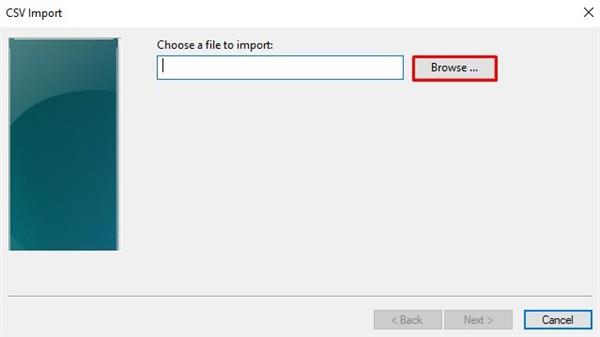
الطريقة 6: تحديد الملف. انقر على زر التالي.
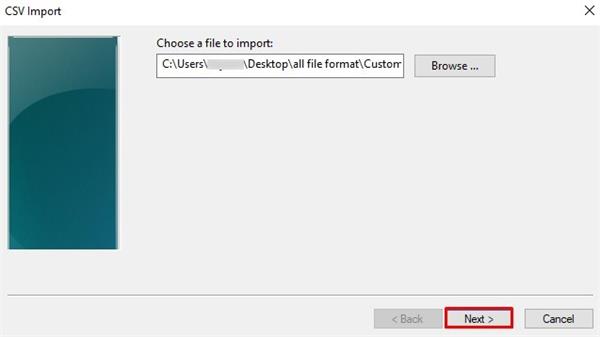
الطريقة 7: انقر على زر الإنهاء في الصفحة التالية بعد تعيين جهات الاتصال الخاصة بك.
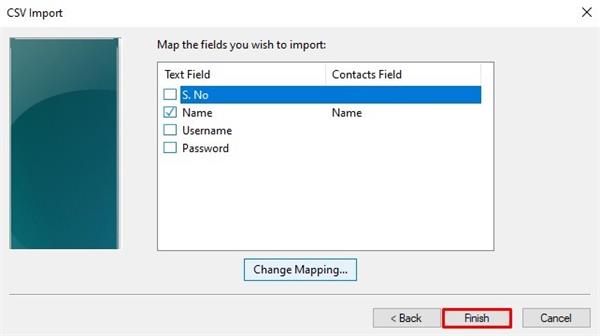
التسلسل 2: تصدير جهات الاتصال إلى ملف VCF
بعد استيراد جهات الاتصال لملف CSV، يمكنك أن تستمر بعملية تحويل CSV إلى vCard بتصديرها إلى تنسيق VCF.
كيف تقوم بها؟
الطريقة 1: ابحث عن زر التصدير في شريط المهام العلوي في نافذة جهات الاتصال.
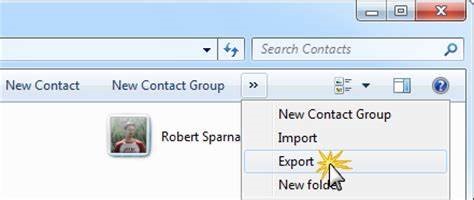
الطريقة 2: انقر على خيار "vCard (المجلد لملف VCF) > تصدير.
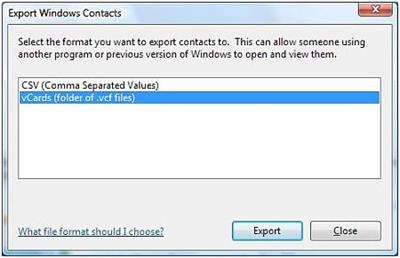
الطريقة 3: قم بتعيين ملف الوجهة للحفظ في النافذة التالية. انقر على الإنهاء.
الإيجابيات:
- التحويل من CSV إلى VCF دون استخدام أداة تابعة لجهة ثالثة.
- تحويل CSV دون استخدام شبكة إنترنت نشيطة أو الاتصال بالإنترنت.
السلبيات:
- إنه يصعب التعامل معه بالنسبة للمستخدمين غير التقنيين تماما لأنه معقد، ويتضمن تسلسلين منفصلين، ويستغرق وقتا طويلا.
- يمكنك فقط تحويل ملف CSV واحد لكل مرة واحدة.
الجزء 2: تحويل CSV إلى vCard عبر جهات الاتصال لـ Google
يمكنك أبضا أن تستخدم جهات الاتصال لـ Google لتحويل ملفات CSV، وهو أكثر سهلا من جهات الاتصال لـ Windows، رغم أنه لا بد عليك من استيراد CSV وتصدير ملفات vCard يدويا.
كيف تقوم بالتحويل من CSV إلى VCF عبر جهات اتصال Google؟
الطريقة 1: في جهاز الحاسوب الخاص بك، افتح المتصفّح المفضل لديك.
الطريقة 2: ابحث عن contact.google.com. سجّل الدخول إلى حساب Google Contacts
الطريقة 3: ابحث ثم انقر على زر "الاستيراد" الذي على اللوحة اليسرى.
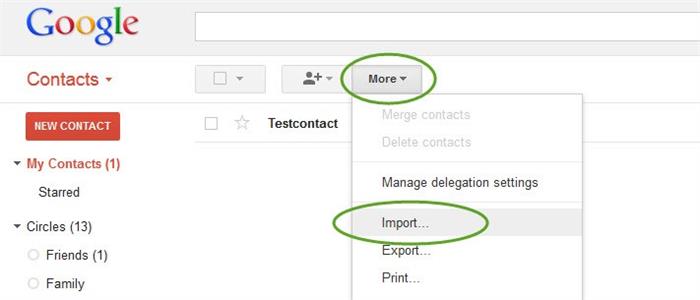
الطريقة 4: انقر على زر "Select File"
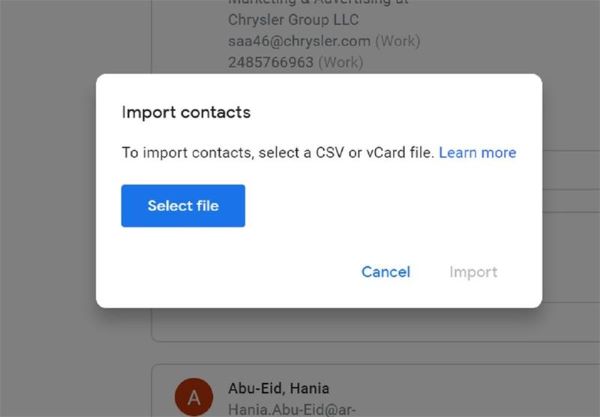
الطريقة 5: اختر ملفك بتنسيق CSV. اضغط على زر الاستيراد.
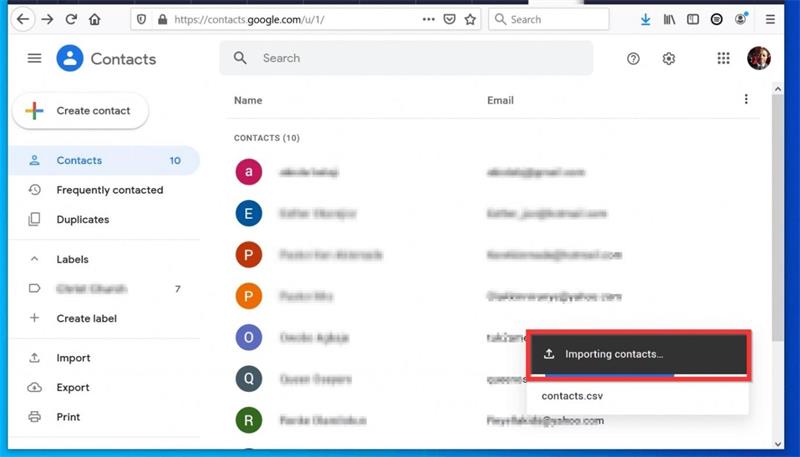
الطريقة 6: انقر على More (أيقونة النقاط الثلاث) > Export في حساب Google Accounts الخاص بك.
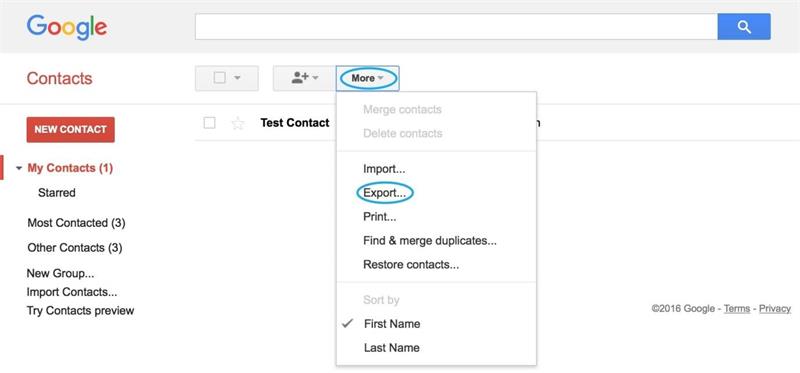
الطريقة 7: قم بتصدير جهات الاتصال المستوردة سابقا واختر vCard كتنسيق الإخراج.
الطريقة 8 انقر على زر Export.
الإيجابيات:
- بإمكانك التصدير أو الاستيراد مباشرة بتنسيق ملفات CSV أو VCF.
- يدعم تصدير جهات الاتصال بتنسيقات مختلفة.
- يمكنك حذف جهات الاتصالات المتكررة.
السلبيات:
- العملية تستغرق وقتا طويلا.
الجزء 3: تحويل CSV إلى VCF باستخدام CSV المجاني على الانترنت إلى محول vCard
بإمكانك أن تستخدم محول CSV إلى VCF عبر الإنترنت لتغيير ملفاتك CSV المحددة مسبقا إلى تنسيق VCF. ومن أفضل محولات CSV إلى VCF عبر الإنترنت المتوفرة مجانا هو AyConv.
بإمكانك أن تختاره مباشرة من الجهاز أو قم بسحب ملفك وإفلاته في التحويل. يدعم كثيرا من التنسيقات بالإضافة إلى CSV و VCF، مثل TIFF، و HTML، و PDF، وما إلى ذلك.
كيف تقوم بهذا؟
الطريقة 1 افتح الموقع على متصفّحك.
الطريقة 2 انقر على خيار "Choose File"
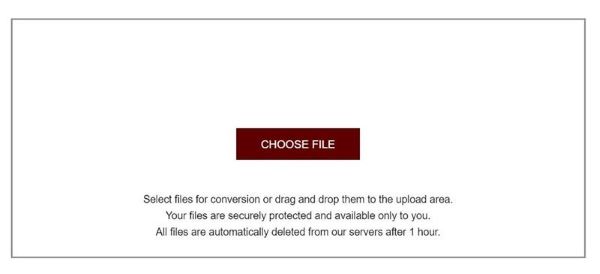
الطريقة 3: حدد ملف CSV المحفوظ على حاسوبك، واختر تصدير الملف إلى تنسيق VCF.
الطريقة 4: اضغط على زر التحويل وقم بتنزيل الملف النهائي بعد ذلك.
الإيجابيات:
- قم بتحميل الملف من الجهاز وتحويله.
- وهو مجاني للاستخدام.
السلبيات:
- حجم محدود لملف.
- به كثير من إعلانات مزعجة.
إضافة: تصدير جميع جهات الاتصال في الهاتف المحمول إلى تنسيق CSV باستخدام MobileTrans
يمكنك فقط تصدير جهات الاتصال المحفوظة في هاتفك المحمول إلى ملف VCF/vCard، سواء كنت تستخدم iPhone أو Android.
ولكن إن كنت تريد تصديرها إلى ملف CSV، فبإمكانك أن تستخدم MobileTrans. يضمنك MobileTrans تصدير جهات الاتصال إلى ملفات CSV أو VCF، وحذف جهات الاتصال المتكررة، واستيراد جهات الاتصال مباشرة من Outlook.
MobileTrans - إدارة جهات الاتصال
أفضل أداة لإدارة جهات اتصال الخاصة بك!
- • تنفيذ نقل جهات الاتصال من iPhone إلى آخر أو iPhone إلى Android.
- • استيراد جهات الاتصال من ملفات VCF إلى CSV بسهولة كمحترف.
- • دمج جهات الاتصال المتكررة في iPhone وحذفها في مجموعة.
- • نسخ جهات الاتصال بـ iPhone احتياطيا واستعادتها بنقرة واحدة.

 4.5/5 ممتاز
4.5/5 ممتازكيف تقوم بتصدير جهات الاتصال التي بالجهاز المحمول إلى ملف CSV باستخدام MobileTrans؟
الطريقة 1:قم بتوصيل هاتفك بسلك USB ثم توصيله بجهاز حاسوب Windows.
الطريقة 2: قم بتنزيل MobileTrans وتثبيته.
الطريقة 3: في واجهة MobileTrans، انقر على تبويب "More". اختر إدارة جهات الاتصال

الطريقة 4: سيقوم البرنامج بتحليل جميع جهات الاتصال والكشف عنها.

الطريقة 5: اضغط على زر Export. اختر خيار "إلى الملف CSV".

الخلاصة
يمكنك بسهولة تحويل ملف جهات اتصال CSV الخاصة بك خلال جهات اتصال Windows أو جهات اتصال Google عن طريق استيراد ملف CSV ثم تصدير ملف VCF. وبجانب ذلك، بإمكانك استخدام أداة التحويل عبر الإنترنت مجانا لعملية التحويل بأكثر سلاسة. جرب كل هذه الطرق لمعرفة أيها مناسبة لك.
بالإضافة إلى ذلك، بإمكانك تحويل جميع جهات اتصالك مباشرة من الهاتف المحمول كملف CSV باستخدام MobileTrans.
اتجاهات جديدة
أهم الأخبار
جميع الفئات


MobileTrans - WhatsApp Transfer



Sulaiman Aziz
معكم Sulaiman Aziz مسؤول تسويق المحتوى العربي لموقع MobileTrans. وهو برنامج رائع لنقل البيانات بين الأجهزة المختلفة. فنحن لدينا فريق بحث وتطوير يضم أكثر من ألف شخص. مما يجعلنا نضمن تزويدكم بأفضل الخدمات والبرامج.